Startup в Windows - параметър, който контролира изпълнението на програмите, когато влезете в операционната система. Ако започнете вашия компютър натоварвания голям брой различни софтуерни пакети, съответно, зареждане трае по-дълго. Изключването на програмите при стартиране спестява ресурси на компютъра и да се ускори стартирането си. В днешната публикация ще ви покажа как да редактирате стартовото меню в Windows 10.
Редактиране на системните инструменти стартиране на Windows 10
Ако се чудите "какво Startup в Windows 10" и къде е, а след това има 2 варианта
- го редактирате с помощта на Windows 10
- използване програма на трета страна
Ще опиша и двата метода.
Task Manager
Натиснете двата клавиша Ctrl + Shift + Esc и щракнете с десния бутон в долната част на раздела "Подробности"
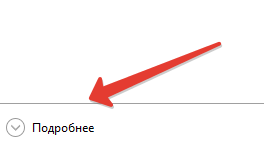
След това отидете на раздела "Startup"
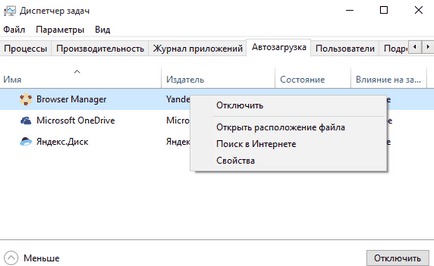
Преди всичко ние стартиране програми. Той също така показва, че влиянието на конкретна програма осигурява скорост на изтегляне.
Вижте къде конкретен файл, можете да, ако кликнете върху една програма, щракнете с десния бутон и изберете "Open местоположението на файла". Много удобно.
Startup папка в Windows 10
Натиснете Win + R и напишете командата обвивка: стартиране
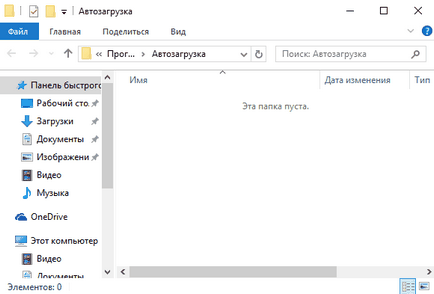
Връзки програми, които са в тази директория се стартират автоматично, когато влезете. Чрез поставянето на пряк път тук всяка програма или файл, ще помогне да се гарантира, че тя ще работи, когато включите вашия компютър.
Startup в Windows 10 регистър
Натиснете Win + R и тип регентство
Отиди
HKEY_CURRENT_USER \ SOFTWARE \ Microsoft \ Windows \ CurrentVersion \ Run
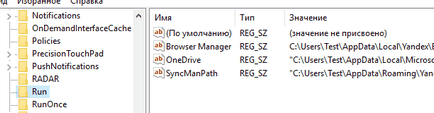
Това показва името на програмата и пътя до директорията, в която се намира. Премахването на всеки елемент, който можете да изключите стартирането на тази програма. В този раздел на регистъра показва само онези програми, които работят за по текущата сметка (потребител).
HKEY_LOCAL_MACHINE \ SOFTWARE \ Microsoft \ Windows \ CurrentVersion \ Run
показване на програмите, които се стартират едновременно за всички потребители.
Startup чрез Windows Task Scheduler, 10
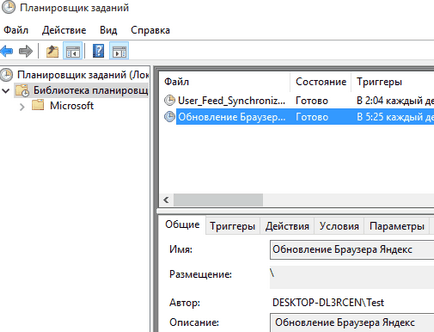
Autoruns - безплатна програма от Microsoft. В допълнение към стартиране на програми, драйвери могат да показват и DLL са заредени със системата. Непознат й библиотека, в който се подчертава в жълто и червено показва потенциално опасна софтуер.
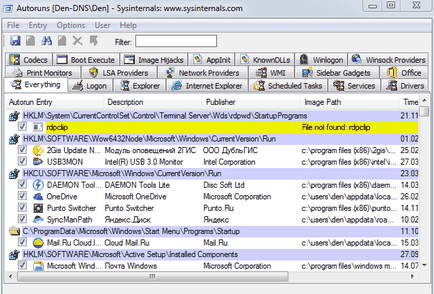
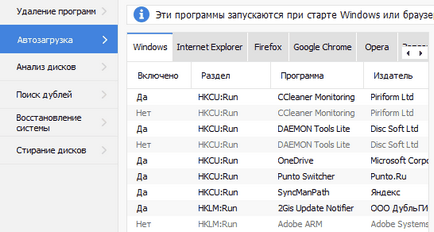
Сега знаете всичко за стартиране на Windows 10. Съветвам ви да бъдете внимателни, ако забраните някои програми, за да не се премахне нищо допълнително.
Свързани статии
